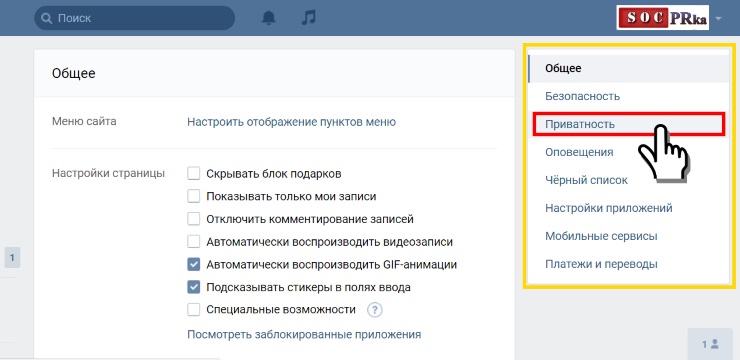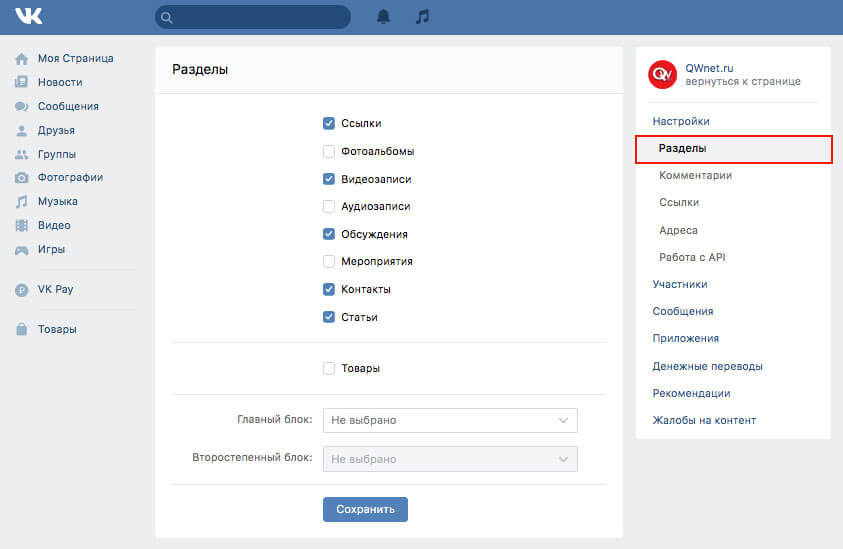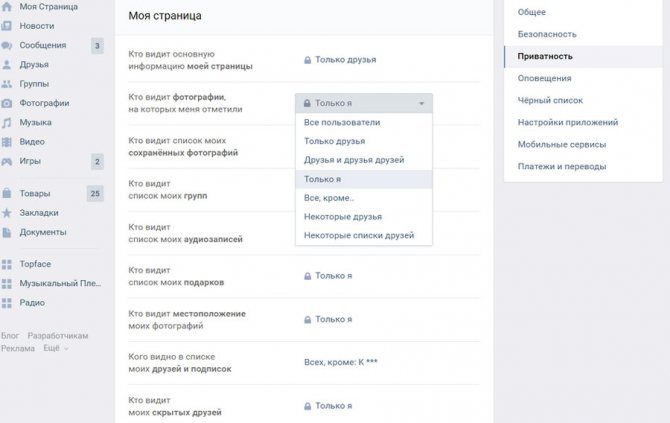Содержание
Где в новой версии ВКонтакте настройки, мои ответы, музыка, дни рождения, выход, статистика…?
Где в новой версии ВКонтакте настройки?
В новой версии ВК пункт Настройки находится в выпадающем меню вверху сайта. Нужно нажать справа вверху, где написано твое имя рядом с аватаркой. Там еще есть треугольничек, указывающий вниз. Когда нажмешь туда, появится небольшое выпадающее меню.
Чтобы открыть основные настройки, нажми Настройки. Чтобы открыть настройки личной информации, данных аккаунта, нажми Управление VK ID.
Где настройки в мобильном приложении ВК?
- Открой вкладку Сервисы (вторая кнопка в нижнем ряду).
- Кнопка меню (≡) справа вверху.
- Настройки — все, что касается приложения.
- Управление VK ID — все, что касается личной информации, данных аккаунта.
Где выход ВКонтакте?
Где в новой версии находится выход со страницы, мы рассказываем в отдельной инструкции:
- Как выйти из ВК.
 Где находится выход
Где находится выход
Где в новой версии ВКонтакте «Мои ответы» (уведомления)?
В новой версии ВК уведомления находятся в новом разделе уведомлений под знаком колокольчика (вверху сайта на синей полосе слева). Там появляются все новые лайки, ответы, упоминания, заявки в друзья, дни рождения и все остальные события. Когда появляется что-то новое, на знаке колокольчика будет красный кружочек.
Где в новой версии ВКонтакте музыка (плеер)?
Рядом с колокольчиком вверху сайта есть значок «ноты» — это и есть музыка. Нажми на него, и откроется плеер — именно там он и находится. А после того, как включишь музыку, на месте значка «ноты» появятся кнопки управления: назад, пауза, вперед, перемотка.
Где в новой версии ВКонтакте дни рождения друзей?
Уведомления (оповещения, напоминания) о днях рождения друзей в новой версии ВКонтакте появляются в разделе уведомлений — там же, где отметки «Мне нравится», заявки в друзья и прочее. Как найти раздел уведомлений, мы рассказали здесь же чуть выше. Это кнопка со знаком колокольчика:
Это кнопка со знаком колокольчика:
Можно посмотреть все дни рождения друзей. Сначала открой раздел Друзья (через меню в левой колонке), а затем в правой колонке, вверху, найди значок календаря рядом со словами «Мои друзья». При нажатии на календарь он откроется, и там будут все дни рождения. Месяцы можно перелистывать кнопками «<» и «>». Еще быстрее открыть твой календарь можно по этой ссылке: календарь.
Подробнее смотри в этой инструкции:
- Как увидеть дни рождения друзей ВКонтакте
Где в новой версии ВКонтакте поиск людей?
Поиск людей в новой версии ВКонтакте находится вверху экрана на синей полосе. Просто нажми ВКонтакте на поле с надписью Поиск и начни вводить имя человека, которого хочешь найти:
Сайт будет подсказывать тебе людей (сначала будут показаны друзья). Затем нажми Показать все результаты или клавишу Ввод, чтобы посмотреть результаты поиска подробнее. После этого в правой колонке можно переключить режим поиска на Люди для уточнения города, возраста, даты рождения.
Еще проще искать людей ВКонтакте вот так:
- Как найти человека ВКонтакте
Также смотри вот эти инструкции по теме поиска:
- Найти человека! Поиск людей в интернете, бесплатно
- Как найти человека по фотографии бесплатно
- Девушки ВКонтакте
- Мужчины ВКонтакте
Где в новой версии ВКонтакте статистика страницы?
Кнопка статистики в новой версии ВКонтакте находится на твоей странице под фотографией (аватаркой), но только если у тебя более 100 подписчиков. Если подписчиков меньше 100, то кнопки там нет. В статистике можно посмотреть посещаемость твоей страницы, пол и возраст гостей, из каких они городов и тому подобное. Чтобы открыть статистику, нажми на кнопку с рисунком в виде графиков под своей основной фотографией:
А если у тебя нет 100 подписчиков, то статистику тоже можно посмотреть, но более ограниченную. Посмотреть ее можно по этой ссылке: ограниченная статистика.
Как звонить в новом ВК (видеозвонки)?
К сожалению, никак.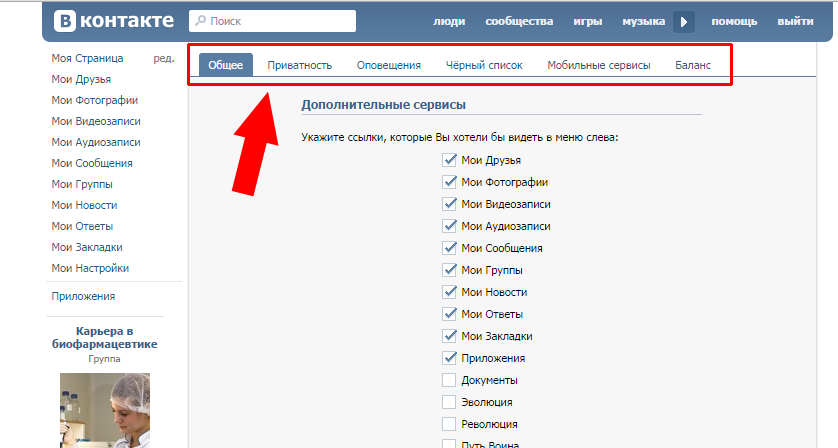 Видеозвонки не были популярны, поэтому в новой версии ВКонтакте этот сервис было решено убрать. По крайней мере, в обозримом будущем его не будет.
Видеозвонки не были популярны, поэтому в новой версии ВКонтакте этот сервис было решено убрать. По крайней мере, в обозримом будущем его не будет.
Как быстрее всего входить на новую версию ВКонтакте?
Быстрее и надежнее всего войти ВКонтакте и на любой другой сайт через стартовую страницу Вход. Это визуальные закладки и твой верный помощник с дополнительными возможностями — например, можно смотреть друзей в онлайне и все, что происходит у тебя ВКонтакте, оставаясь невидимкой. А войти на сайт можно мгновенно, одним нажатием. Попробуй:
Вход.ру: стартовая страница
Еще по теме ВКонтакте
- Как вернуть старую версию ВКонтакте
- Как обратиться в поддержку ВКонтакте
В начало: Где в новой версии ВКонтакте настройки, мои ответы, музыка, дни рождения, выход, статистика…?
Вход.ру
где находятся и как зайти в блок «Мои настройки»
При регистрации аккаунта, мы первым делом беремся за настройки ВК, чтобы красиво оформить свою страничку и внести всю необходимую информацию. Даже если вы уже давно зарегистрированы в этой социальной сети, вы всегда можете изменить начальные настройки, если вам того захочется.
Даже если вы уже давно зарегистрированы в этой социальной сети, вы всегда можете изменить начальные настройки, если вам того захочется.
Как найти настройки
С течением времени интерфейс ВКонтакте менялся и пункт меню «Мои настройки» периодически «переезжал». Давайте выясним, как найти их в современной версии сайта.
На компьютере
Чтобы найти настройки полной версии ВК , выполните следующую последовательность действий:
- Выполните вход на свою страничку ВКонтакте.
- В верхнем углу справа находится миниатюра вашей аватарки и имя — нажмите на него.
- Появится меню, в котором нужно выбрать пункт «Настройки» (этот пункт предназначен для настройки внутренней работы аккаунта).
- Под аватаркой находится строка «Редактировать» (она пригодится для настройки информации, которая будет отображаться у вас в профиле).
Теперь перед вами появятся все возможные регулировки страницы.
На телефоне
Найти эти же настройки на телефоне тоже очень просто:
- Откройте мобильную версию ВК.

- Выполните вход в аккаунт.
- В правом верхнем углу находится значок профиля. Тапните по нему 2 раза и увидите иконку в виде шестеренки — нажмите на него (этот значок эквивалентен пункту «Настройки» в полной версии).
- Если же вы откроете главную страничку вашего аккаунта, то под фото увидите кнопку «Редактировать».
- Нажмите на нее, чтобы настроить отображаемую информацию.
Теперь вы знаете где находится «Мои настройки» в контакте в мобильной версии.
Что можно настроить
Мы с вами выяснили как найти «Мои настройки» в ВК, а теперь давайте подробнее разберемся непосредственно в самих пунктах меню. Начнем по порядку.
Пункт «Редактировать»
Как правило, именно с заполнения этой информации начинается создание страницы. Этот раздел включает следующие настройки страницы ВК.
Основное
В этом разделе вы можете установить:
- Имя, фамилию (нынешнюю и девичью) — здесь все просто и понятно.

- Пол — мужской или женский.
- Семейное положение — здесь система дает на выбор множество вариантов, начиная с официального брака и заканчивая полной неопределенностью. Некоторые статусы Вам придется подтвердить, а какие-то не требуют лишних манипуляций.
- Дата рождения — здесь вы можете не только вписать свой день рождения, но и настроить в каком виде эта информация будет отображаться на главной странице, и будет ли вообще.
- Родной город — здесь тоже все понятно.
- Языки — можете выбрать любое количество языков, которыми владеете.
- Родственники — можете найти в ВК и добавить своих бабушек, братьев, детей и так далее.
Обратите внимание, что ни в одном разделе Вы не узнаете дату регистрации в соцсети. Именно эту информацию разработчики решили скрыть.
Контакты
Здесь вы можете указать информацию, которая поможет поддерживать с вами связь вне ВК.
- Страна и город проживания — довольно общая информация.

- Номер телефона.
- Skype и личный сайт при наличии.
Здесь же вы можете связать аккаунт и подключить импорт данных в Интсаграм или Твитер.
Интересы
В этом разделе ВК, при желании, вы можете описать свои интересы, предпочтения, любимые книги, фильмы и музыку.
Образование
Это пункт, заполнив который, вы сможете найти своих однокашников и сокурсников, а также друзей по школе и ВУЗу. Вы можете добавить любое количество образовательных учреждений, указав год окончания учебы.
Карьера
Пункт похож на предыдущий, только здесь вы указывает организации, в которых работали, с указанием должности, города и временного отрезка.
Военная служба
Заполнив этот пункт ВК, вы можете найти однополчан. Указать нужно будет страну и название войсковой части.
Жизненная позиция
Эта настройка позволит вашим друзьям и подписчикам составить более полное впечатление о вашей личности, ведь здесь вы указываете:
- Свои политические предпочтения.

- Мировоззрение.
- Отношение к алкоголю и курению.
- А также указываете, что считаете главным в людях при общении.
Главное, при заполнении всех этих пунктов, не забыть сохранять все изменения. Иначе придется вводить все заново.
Пункт «Настройки»
Здесь вы сможете отрегулировать страницу, чтобы она была удобна для использования. Давайте разберем как настроить страницу в контакте с помощью пунктов этого меню.
Общее
Здесь есть два основных блока:
- Меню сайта — где вы решаете какие пункты будут отображаться в основном меню страницы.
- Профиль — это позиции, которыми можно регулировать отображение комментирования, записей и так далее.
- Контент — то, как будет реагировать лента новостей на ваши просмотры и способ отображения комментариев.
- Так же пароль, ваша электронная почта, номер телефона и идетификатор страницы.
- В этом разделе находится и ссылка на удаление страницы.
Безопасность
Это раздел, в котором вы можете активировать получение смс для входа в аккаунт, а также здесь будет отображаться информация о вашей последней активности на странице.
Приватность
Пожалуй самый обширный и полезный пункт регулировок. Здесь вы можете полностью настроить отображение вашей страницы для других пользователей, а также решить, какую ваша личная информация будет доступна для просмотра другими людьми. Здесь есть следующие настройки, каждая из которых разделена на пункты:
- Моя страница.
- Записи на странице.
- Связь со мной.
- Истории.
- Прочее.
Уведомления
Здесь вы решаете какие уведомления будут приходить вам. Вы можете отключить их совсем или просто сделать беззвучными.
Черный список
Это список пользователей, которым вы по той или иной причине ограничили доступ к своей странице. Вы можете добавлять и удалять их отсюда. А они будут пытаться обойти черный список и написать Вам.
Настройки приложений
Это приложения связанные с вашим аккаунтом в контакте и их настройки.
Установка аватарки
Установить главную фотографию профиля ВК не сложно, но стоит подойти к этому ответственно. Ведь каждый, заходящий к вам на страничку в ВК, первым делом смотрит на аватарку. Устанавливается она следующим образом:
Ведь каждый, заходящий к вам на страничку в ВК, первым делом смотрит на аватарку. Устанавливается она следующим образом:
- Откройте свой профиль.
- Наведите курсор на место, где должна быть аватарка.
- Внизу появится список возможных действий.
- Выберите «Обновить фотографию».
- Загрузите файл.
- Далее вам нужно будет выбрать вид миниатюры, управляя выделенной областью на фото.
- Нажмите «Готово».
Вы можете сделать аватаркой, любую загруженную ранее фотографию. Для этого нужно открыть ее, нажать на надпись «Еще» и выбрать пункт «Сделать фотографией профиля».
Зачем это нужно
Теперь вы знаете где найти настройки в ВК и как сделать свою страничку уникальной во всех смыслах. Есть ли смысл заполнять все поля и настраивать свой аккаунт по всем пунктам? Это зависит от того, для чего вы регистрировались в ВК:
- Если страничка нужна вам для поиска друзей по интересам и по совместному времяпровождению, то лучше сразу указать наиболее полную и открытую информацию о себе.

- Если же вы хотите просто проводить время в сети, особо ни с кем не общаясь, то можете и ограничится минимальной информацией, или вовсе сделать свой профиль закрытым.
Главное, теперь вы знаете как зайти в настройки в ВК и внести все необходимые изменения.
18 Способы перехода к настройкам на Android
Технологии иногда трудно понять. Часто возникают ошибки или проблемы, которые мы не можем исправить. Вот почему мы приспосабливаемся, и лучший способ, которым мы можем столкнуться с проблемами с нашими телефонами, потому что мы используем их ежедневно. Вот почему мы приспосабливаемся, и как лучше всего приспособиться? Зайдите в настройки на андроиде.
Зайдите в настройки на андроиде
Сколько раз вы решали проблему, заходя в настройки? Сколько неприятностей вы устранили, изменив что-то в настройках? Существует множество настроек, которые необходимо настроить, чтобы полностью настроить свой телефон. Перейти к настройкам на устройствах Android особенно легко, но есть также много различных настроек, которые вы, вероятно, никогда раньше не видели.
Я составил список руководств, которым вы можете следовать, чтобы перейти к настройкам. Это руководство поможет вам настроить ваши телефоны и планшеты Android. Самое приятное то, что есть приложения, которые вы можете скачать, чтобы сделать это проще.
Примечание : Это руководство удобно для начинающих. Некоторые из этих предложений также поддерживают более старые версии Android, такие как Android 4.0.
См. также:
Основы устранения неполадок телефонов Android
Как сбросить настройки сети на Android — Полное простое руководство на Android: 19 Различные настройки, которые вы можете настроить
Существуют различные способы перехода к настройкам на Android и способы настройки телефона для лучшей настройки. Настройка этих параметров может принести вам большую пользу и обеспечит вам лучший опыт. Вот 20 различных настроек, которые вы можете настроить на своем Android-устройстве!
Общие настройки
1.
 Перейдите в «Настройки» через панель уведомлений.
Перейдите в «Настройки» через панель уведомлений.
Самый быстрый способ получить доступ к общим настройкам телефона – провести вниз по раскрывающемуся меню в верхней части экрана устройства. Для Android 4.0 и более поздних версий потяните вниз панель уведомлений сверху, а затем коснитесь значка Настройки .
2. Перейдите в «Настройки» на планшетах Android.
Чтобы получить доступ к настройкам на планшете Android, коснитесь области рядом со временем в правой нижней части экрана. При этом открывается панель уведомлений, содержащая значок настроек.
Коснувшись значка, вы перейдете к «Быстрым настройкам», и если вы не найдете там то, что вам нужно, снова коснитесь значка «Настройки», чтобы открыть дополнительные параметры.
3. Перейдите в «Настройки» через панель приложений
Используйте значок (белый круг с шестью точками) в центре нижней части панели быстрого запуска, чтобы открыть панель.
4.
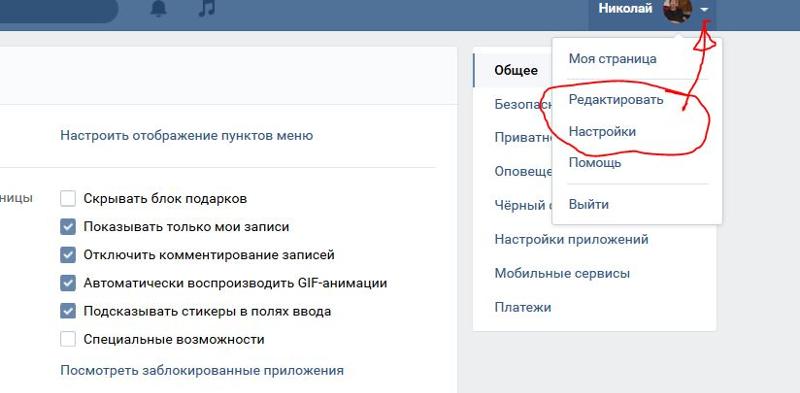 Перейдите в «Настройки яркости»
Перейдите в «Настройки яркости»
Если у вас новый Android-смартфон, вы можете изменить настройки устройства, чтобы увеличить время работы от батареи. Для этого перейдите на Настройки > Дисплей и обои и используйте ползунок Яркость , чтобы сделать экран менее ярким.
Вы, вероятно, не будете скучать по этому дополнительному свету, но вы оцените увеличение времени автономной работы.
5. Настройте устройство с помощью диспетчера устройств Android
Я также рекомендую настроить диспетчер устройств, выбрав Настройки Google (см. ниже) > Диспетчер устройств Android . Диспетчер устройств Android поможет вам настроить телефон. Эта функция также поможет вам найти ваше устройство Android, если оно будет потеряно или украдено.
6. Доступ к настройкам Google
В приложении «Настройки» Android нажмите «Google». Найдите « Настройки Google ». Здесь вы можете изменить настройки своей учетной записи (дом, личная информация, безопасность и т. д.) и настройки ваших служб (реклама, связанные приложения, номер телефона устройства и т. д.). Вы также можете очистить данные приложения через настройки Google.
д.) и настройки ваших служб (реклама, связанные приложения, номер телефона устройства и т. д.). Вы также можете очистить данные приложения через настройки Google.
7. Изменить настройки конфиденциальности
В настройках Google, как упоминалось выше, есть настройки (в зависимости от вашего устройства) для Вход и безопасность, Личная информация и конфиденциальность и Настройки учетной записи . Обязательно ознакомьтесь с ними.
В этой части вы также можете отказаться от персонализации рекламы, управлять приложениями, подключенными к вашей учетной записи Google, и управлять настройками местоположения.
Приложения
8. Изменение настроек клавиатуры
Если вам не нравится ваша текущая клавиатура, измените ее!
Вам потребуется установить альтернативную клавиатуру по вашему выбору. Чтобы реализовать это, перейдите к Настройки > Язык и ввод > Клавиатура и способы ввода . Если вы видите там свою новую клавиатуру, вернитесь к Язык и ввод > по умолчанию и выберите клавиатуру, которую вы хотите использовать.
Если вы видите там свою новую клавиатуру, вернитесь к Язык и ввод > по умолчанию и выберите клавиатуру, которую вы хотите использовать.
9. Получение быстрых настроек с экрана блокировки
При использовании этой функции могут возникнуть некоторые проблемы с конфиденциальностью, но некоторые пользователи считают, что удобство перевешивает связанные с этим риски. Чтобы иметь это на своем телефоне, вам необходимо убедиться, что ваше устройство:
- Укоренен.
- Загрузки из «Неизвестных источников» включены.
- Xposed Framework установлен.
Затем вам нужно будет установить мод уведомлений от Anees Mohamed. В установщике Xposed выберите Загрузите и найдите мод. С помощью этого приложения вы можете перейти к настройкам на экране блокировки.
Загрузка: установщик Xposed с веб-сайта Xposed (обратите внимание на отдельную ссылку для Lollipop и Marshmallow)
10.
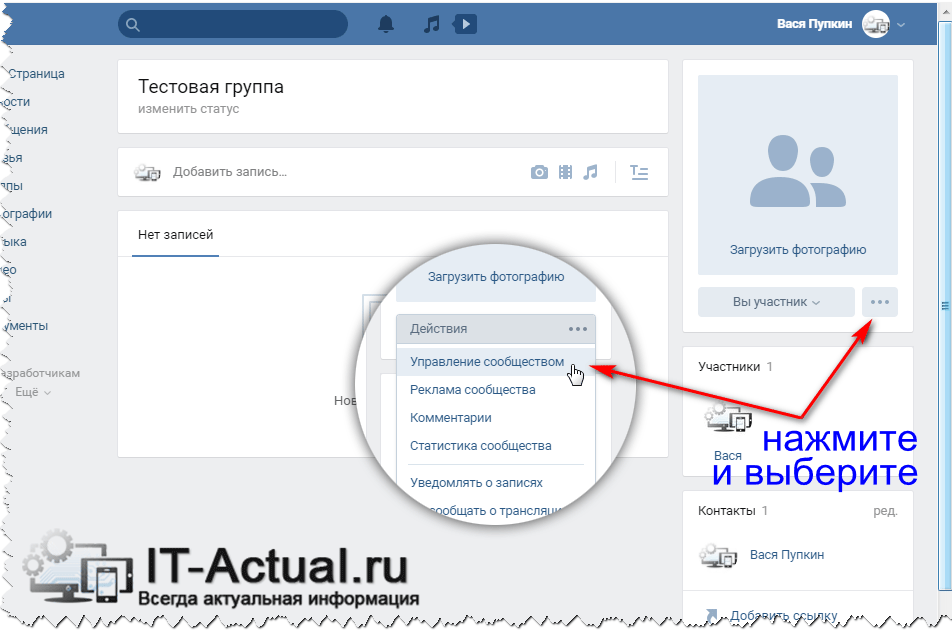 Используйте приложение настроек
Используйте приложение настроек
Это приложение настроек отличается от приведенного выше. Это приложение позволяет настраивать параметры для каждого из ваших приложений путем создания профилей. Эти настройки могут включать ориентацию, громкость, Bluetooth, условия сети, яркость и время ожидания экрана.
Приложение «Настройки» — это удобный и персонализированный способ доступа к настройкам на телефонах Android.
Прочие настройки
11. Включить параметры разработчика
Если вы собираетесь выполнять более сложные операции, такие как рутирование телефона, Параметры разработчика является обязательным. Независимо от того, для чего вы его используете, он открывает больше настроек, и это легко сделать. Перейдите в Настройки > Об устройстве . Перейдите к « Build Number », обычно расположенному внизу.
Нажмите на Номер сборки семь или восемь раз, пока не увидите объявление о том, что вы разработчик. Теперь, когда вы вернетесь к настройкам , , у вас будет новая вкладка, на которую можно нажать и изучить, под названием « Параметры разработчика 9».0006 ».
Теперь, когда вы вернетесь к настройкам , , у вас будет новая вкладка, на которую можно нажать и изучить, под названием « Параметры разработчика 9».0006 ».
В нижней части настроек вы увидите параметры разработчика.
12. Скрытая настройка ночного режима Nougat
Это включит ночной режим. даже если вы используете свое устройство прямо перед сном. Чтобы получить эту функцию, вы должны сначала включить UI Tuner. Хотя обратите внимание, что на многих телефонах Android эта функция предустановлена в их системных функциях.
Потяните вниз панель уведомлений и нажмите и удерживайте значок шестеренки в настройках. Вы должны увидеть объявление после добавления UI Tuner, и вы найдете его в нижней части меню настроек.
Чтобы получить ночной режим, вам также необходимо установить приложение под названием Активатор ночного режима и включить само приложение.
13. Перейдите в «Настройки», чтобы повысить производительность
Если вам не нужно регулярно синхронизировать учетные записи, вы можете удалить их или увеличить время между последующими синхронизациями. Чтобы просмотреть все учетные записи, которые автоматически синхронизируются, перейдите в раздел «Настройки» > «Учетные записи» .
Чтобы просмотреть все учетные записи, которые автоматически синхронизируются, перейдите в раздел «Настройки» > «Учетные записи» .
Кроме того, если вы выполнили шаги, описанные выше, чтобы включить Вариант разработчика s, вы также можете изменить Настройки анимации , найдя вкладку в категории Рисование и выбрав Масштаб анимации окна, Масштаб анимации перехода и Шкала продолжительности анимации .
Если вы измените каждый из них на .5x или отключите их, вы ускорите свою анимацию и, следовательно, ваш Android. Некоторые пользователи считают, что полное их отключение делает анимацию прерывистой.
14. Изменение настроек приложения по умолчанию
Если вам не нравится программа запуска, которая поставляется с вашим Android, которую используют все остальные. Вы можете изменить его на что-то другое. Чтобы изменить приложения по умолчанию, перейдите в «Настройки» > «Приложения » и коснитесь трех точек в правом верхнем углу.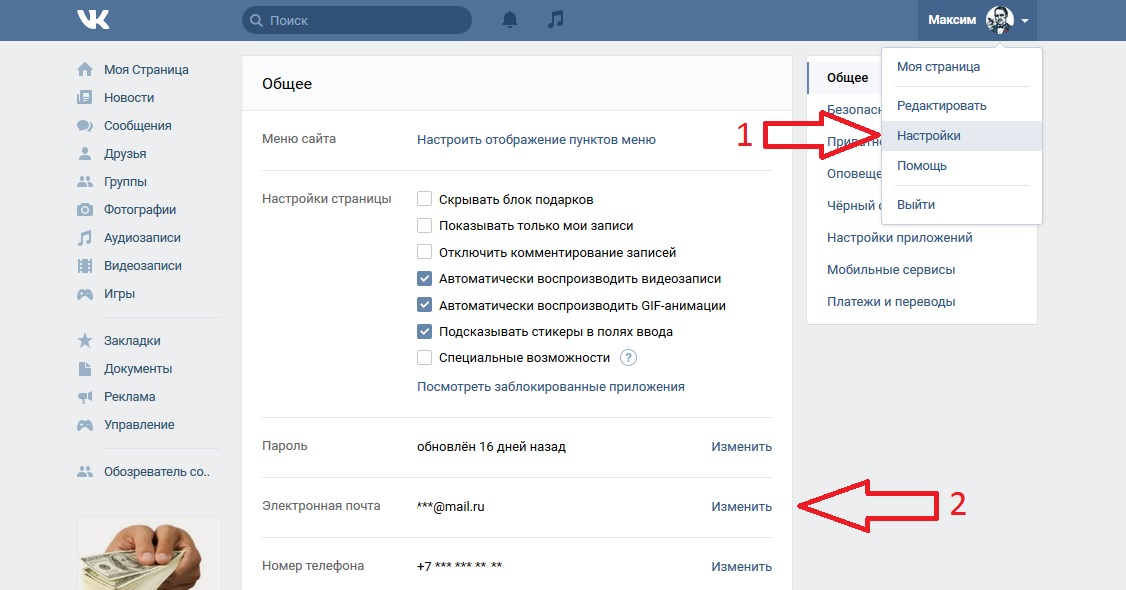
Выберите « Приложения по умолчанию ». Здесь вы можете изменить приложения по умолчанию, которые ваш телефон использует для определенной функции. Вы можете выбрать альтернативу из списка установленных приложений.
Чтобы удалить приложение по умолчанию, выберите «Настройки» > «Приложения» и выберите приложение, которое хотите очистить. Выберите приложение и получите к нему доступ через Default > Clear Defaults .
15. Изменение настроек MMS/Интернета
Чтобы настроить новый мобильный Интернет или MMS, перейдите в Настройки > Мобильные данные или Мобильные сети > Имена точек доступа . Теперь вы можете добавить APN, предоставленный вашим оператором.
16. Сокращение использования данных/изменение настроек загрузки
Если у вас нет роскоши неограниченного объема данных, вы можете запретить Android загружать обновления или другие большие файлы, пока ваше устройство не получит доступ к Wi-Fi. .
.
Для этого перейдите в «Настройки» > «Аккумулятор и диспетчер данных» > «Экономия данных» и установите соответствующий флажок. Вернитесь к предыдущему экрану и выберите « Data Delivery ».
Отключите « Фоновая доставка данных » и проверьте другие варианты, пока вы здесь. Внеся это изменение в настройки своего телефона Android, вы значительно сократите использование данных.
17. Изменить язык/настройки TTS
Перейти к Настройки > Язык и ввод (значок A) > Выберите Язык (обычно первый элемент в списке) и выберите предпочитаемый язык. Чтобы использовать преобразование текста в речь, выберите «Настройки» > «Язык и ввод» > «Речь» > «Преобразование текста в речь» .
18. Отключить настройки отслеживания
Google, вероятно, знает, где вы живете и работаете. Google (и Apple тоже) используют эту информацию, чтобы лучше рекламировать вас, но это не делает ее менее жуткой.
Чтобы отключить эти функции на Android, перейдите в раздел «Настройки» > «Доступ к местоположению» и снимите флажок « Местоположение Google Wi-Fi и мобильной сети » или « Использовать беспроводные сети ».
Предлагаемые чтения :
Используйте эти скрытые настройки Samsung Galaxy S6, чтобы получить всю его мощь
Как изменить настройки приложения по умолчанию на Android 5 часто задаваемых вопросов
Как зайти в настройки телефона?
Существуют различные способы доступа к настройкам телефона вашего устройства. Как правило, все, что вам нужно сделать, это проверить список приложений, затем найти «Настройки», коснуться значка, и все, вы уже находитесь в настройках телефона.
Как получить доступ к настройкам Google на телефоне Android?
Доступ к настройкам Google вашего телефона зависит от модели и версии Android. Для телефонов под управлением Android 7 и более поздних версий вы можете легко найти настройку Google в общих настройках телефона.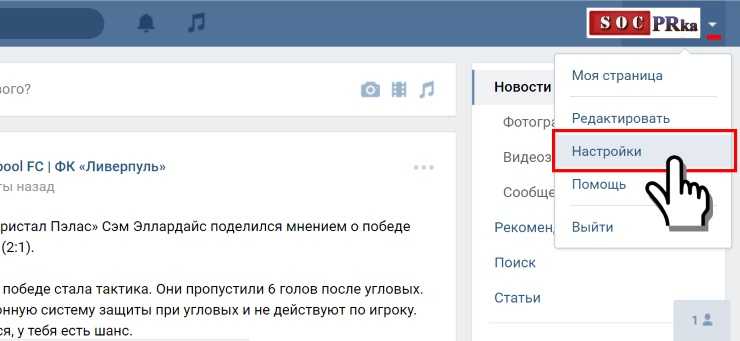 Для более старых версий Android вам может потребоваться доступ к настройкам учетных записей, которые находятся в настройках вашего телефона, чтобы найти параметры настройки Google.
Для более старых версий Android вам может потребоваться доступ к настройкам учетных записей, которые находятся в настройках вашего телефона, чтобы найти параметры настройки Google.
Как быстро перейти к настройкам телефона?
Перетащите панель уведомлений вниз, найдите значок «Настройки» (выглядит как шестеренка), коснитесь его и все, теперь вы можете настроить другие параметры оттуда.
Где хранятся системные настройки Android?
Системные настройки Android хранятся в базе данных настроек, расположенной в /data/data/com. андроид.
Как включить быстрые настройки на Android?
Если ваше устройство разблокировано, вы можете просто провести пальцем сверху вниз по экрану. Вы сможете увидеть сокращенное меню, которое вы можете использовать как есть или перетащить вниз, чтобы увидеть расширенный лоток быстрых настроек для дополнительных параметров.
Где находятся расширенные настройки в андроиде?
Вы можете перейти к дополнительным настройкам, нажав Настройки > Специальные возможности > Дополнительные настройки.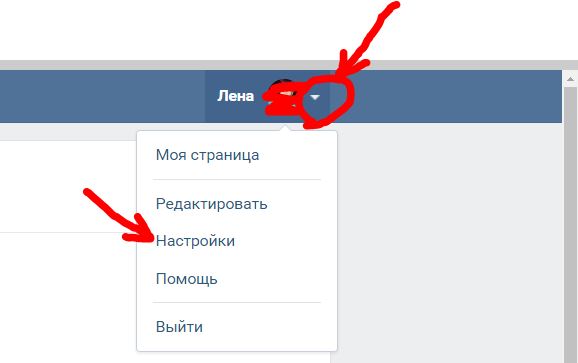 Этот расширенный параметр поможет вам создать прямой доступ к определенным функциям, настроить уведомления и многое другое.
Этот расширенный параметр поможет вам создать прямой доступ к определенным функциям, настроить уведомления и многое другое.
Заключительные мысли о методах перехода к настройкам на Android
Изучение навигации по настройкам Android может превратить новичка в знающего пользователя. Как говорится: «Для этого есть приложение», также обычно есть настройка в соответствии с вашими потребностями.
После того, как вы перейдете к настройкам Android так, как вам нужно, вы можете создать резервную копию на всякий случай. Одним из преимуществ синхронизации является резервное копирование ваших данных, поэтому, чтобы убедиться, что у вас есть все доступное для резервного копирования, держите свои приложения включенными, если они вам нужны.
У вас есть другие советы, которыми вы хотели бы поделиться? Существует множество устройств Android, и настройки каждого телефона могут отличаться. Дайте мне знать, что сработало для вас в разделе комментариев ниже!
Как открыть меню настроек телефона
Меню настроек является одним из наиболее часто используемых интерфейсов/инструментов на вашем мобильном устройстве.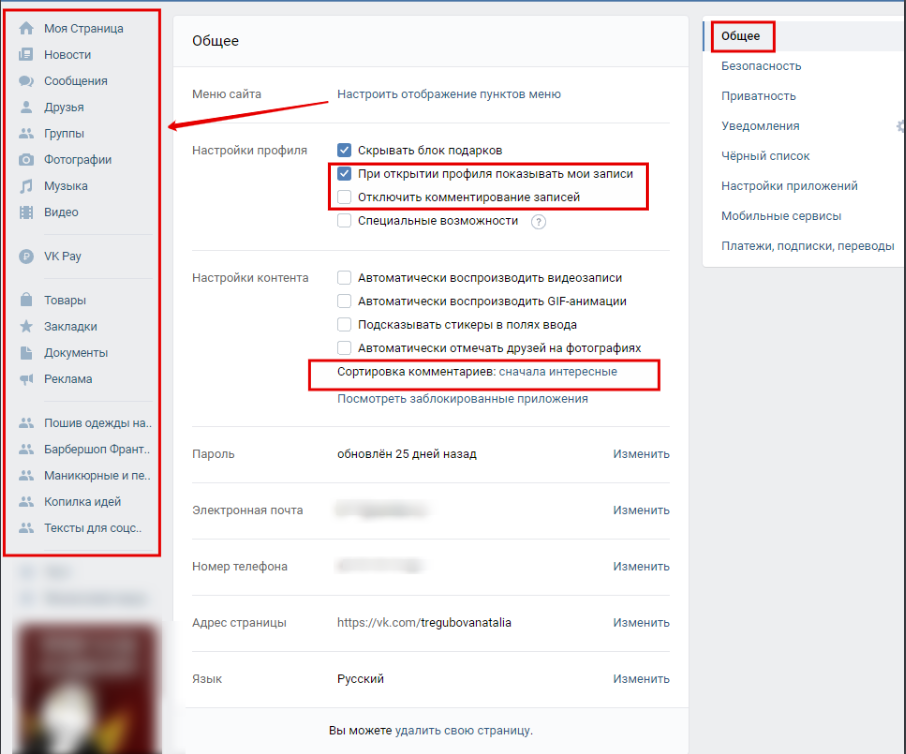 Это шлюз к настройкам вашего устройства и помогает управлять всем на вашем телефоне.
Это шлюз к настройкам вашего устройства и помогает управлять всем на вашем телефоне.
Если вы перешли с iOS на Android или наоборот, вы можете запутаться в настройках. Однако это не так сложно, как вы думаете. Вы можете мгновенно получить доступ к настройкам всего за пару касаний.
В этой статье вы найдете старые и новые способы открыть меню настроек телефона на вашем iPhone и устройстве Android. Итак, давайте быстро углубимся в это.
Содержание
Как открыть меню настроек?
Вы можете легко найти и открыть меню настроек, так как вы можете четко распознать настройки по их значку и самому названию. Существуют различные способы открыть настройки, которые упомянуты ниже.
Через главный экран
Большинство производителей телефонов включают параметр настроек на главный экран устройства. Если вы ничего не меняли на главном экране, вы найдете настройки прямо там. Вот как вы можете искать это.
На Android
- Вернитесь на главный экран.

- Проведите вправо, чтобы найти настройки. Затем нажмите на значок Gear , чтобы открыть настройки.
На iPhone
- Перейдите на главный экран.
- Проведите вправо, чтобы найти настройки. Затем нажмите на значок Gear , чтобы открыть его.
Через ящик приложений
Другой наиболее часто используемый способ открыть настройки — через ящик приложений. На панели приложений отображаются все сторонние и встроенные приложения, включая параметр настроек. Таким образом, вы можете использовать это, чтобы открыть его быстро.
На Android
- На главном экране проведите вверх от середины, чтобы открыть панель приложений.
- Прокрутите вниз, и вы сможете найти параметры настройки.
- Если вы не нашли его, вы можете использовать параметры поиска . Нажмите на него, чтобы найти настройки.
На iPhone
- На главном экране проведите пальцем влево до упора, пока не появится меню библиотеки приложений .

- Затем прокрутите вниз, чтобы найти значок шестеренки. Если вы не нашли его, вы можете выполнить поиск в библиотеке приложений.
Через голосовой помощник
Вы можете не знать, но вы также можете использовать голосовой помощник вашего устройства для открытия настроек. Отдав простую команду, он выполнит за вас конкретную задачу. Тем не менее, вы должны были включить функцию голосового помощника, чтобы она работала. Кроме того, вам также необходимо подключиться к Интернету, чтобы помощник мог выполнять задачи.
На Android
- Скажите «Привет, Google» или «ОК, Google»
- Ваша голосовая команда будет активирована. Затем произнесите « открыть настройки ».
На iPhone
- Скажите « Привет, Siri, » или нажмите и удерживайте боковую кнопку, чтобы активировать ее.
- Затем дайте команду открыть настройки.
Через Центр управления/Панель уведомлений
Это еще один быстрый способ быстро открыть настройки. Центр уведомлений/управления содержит ярлык для переключения Wi-Fi, Bluetooth и других функций. Точно так же большинство производителей Android добавили сюда настройки. Однако для устройств iOS такой возможности нет.
Центр уведомлений/управления содержит ярлык для переключения Wi-Fi, Bluetooth и других функций. Точно так же большинство производителей Android добавили сюда настройки. Однако для устройств iOS такой возможности нет.
На Android
- Проведите вниз от правого верхнего угла.
- Затем нажмите на значок Gear , чтобы открыть настройки.
Через поиск Spotlight
Поиск Spotlight — мощная функция на устройствах iOS. Благодаря этому вы можете находить определенные вещи на своем устройстве, будь то фотографии или приложения. Точно так же вы также можете использовать эту опцию для поиска настроек.
На iPhone
- Проведите вниз от середины.
- Затем появится меню поиска Spotlight. Затем войдите в «Настройки», чтобы открыть его меню.
Как добавить настройки на главный экран?
Доступ к приложениям и настройкам с главного экрана очень удобен, так как позволяет быстрее находить их.

 Где находится выход
Где находится выход